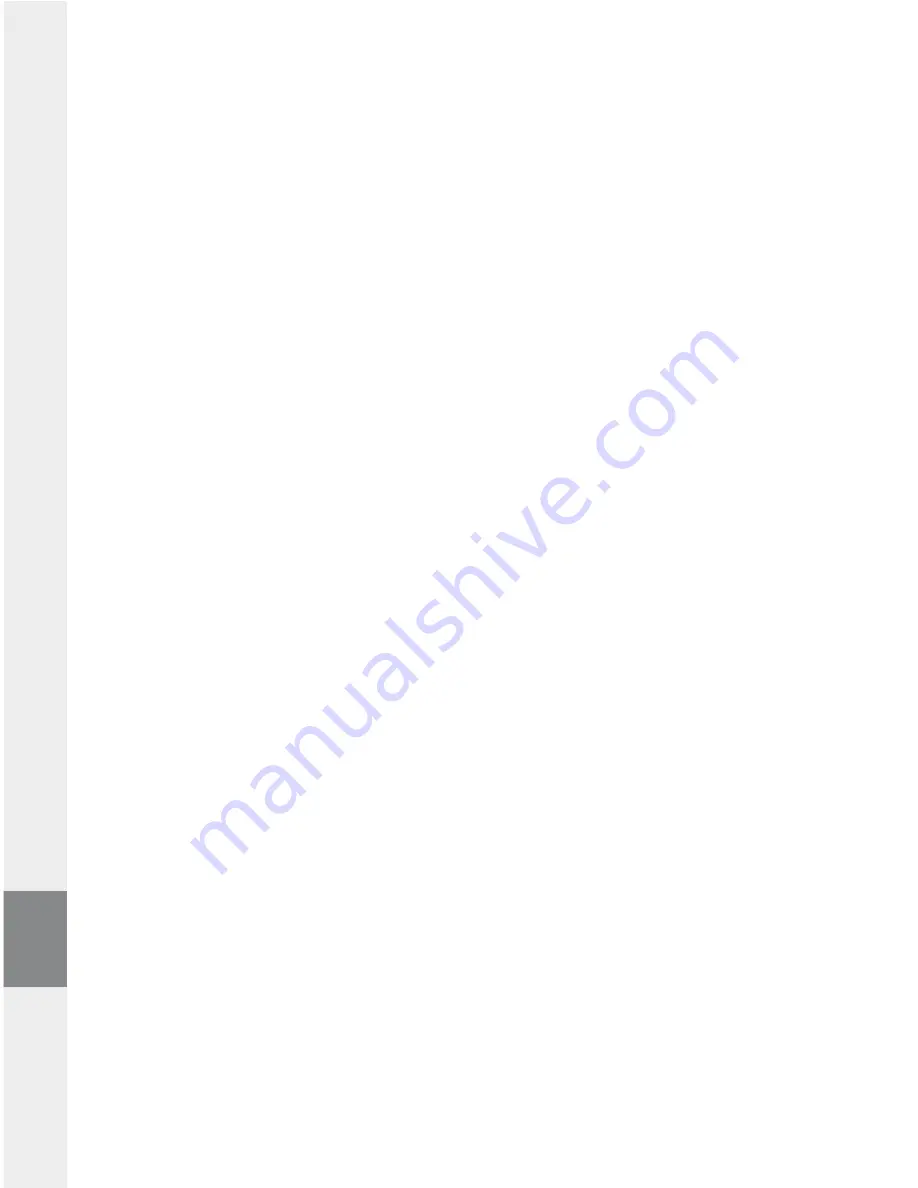
– 86 –
PL
– 87 –
System
Informacje:
W punkcie menu „i
nformAcje
” można uzyskać informacje o całkowitej i wolnej pamięci oraz
o wersji oprogramowania sprzętowego odtwarzacza
i.Beat p!nk
.
Język:
W punkcie menu „j
ęzyK
” można wybrać język menu odtwarzacza
i.Beat p!nk
.
Data / czas:
W punkcie menu „d
AtA
/
czAs
” można ustawić bieżącą datę i czas.
Ustawienia fabryczne:
W punkcie menu „u
stAW
.
fAbryczne
” można przywrócić ustawienia fabryczne
odtwarzacza
i.Beat p!nk
.
9) Konwersja plików wideo
i.Beat p!nk
odtwarza pliki wideo w formacie SMV. Pliki wideo w innych formatach (MPG, AVI, WMV) należy
najpierw skonwertować za pomocą programu „t
rAnscoder
(V
ideo
2
smV
)”.
a) Włożyć załączoną płytę CD do stacji CD/DVD komputera. Jeżeli w systemie aktywna jest funkcja autostartu,
to otworzy się menu zawierające treść płyty CD.
Wskazówka: Jeżeli funkcja autostartu jest nie jest aktywna, to można uzyskać dostęp do stacji CD/DVD
poprzez „m
óJ
komputer
”, a następnie w katalogu głównym płyty CD uruchomić program „
menu
.
exe
”.
b) Następnie wybrać punkt „t
rAnscoder
”.
c) Program Transcoder (videosmv.exe) uruchomi się automatycznie.
d) Wybrać plik, który ma być skonwertowany (np. MPG, AVI, WMV), i podać folder docelowy.
e) W punkcie „s
ize
” (Rozmiar) wybrać rozmiar obrazu „160
x
128”.
f ) W punkcie „q
uAlity
” podać żądaną jakość konwersji dźwięku i obrazu. Im wyższa wartość, tym więcej
miejsca na dysku będzie zajmował plik.
g) Rozpocząć konwersję, klikając przycisk „c
onVert
” (Konwertuj).
h) Następnie skopiować pliki SMV do odtwarzacza
i.Beat p!nk
do folderu „moVie”.
•
Summary of Contents for i.Beat motion 2GB
Page 1: ...i Beat p nk ES IT FR EN DE NL TR PT PL HU GR SE...
Page 99: ...99 GR A A A P O 5 5 O i Beat p nk O P P O O P Q R Q R ID3 Tag R Q P P P P...
Page 102: ...102 GR P O R Q P O A 4 P O 4 O P 8 SRS SRS 3D Surround EQ EQ SRS TruBass WOW EQ...
Page 103: ...103 GR i Beat p nk i Beat p nk 10 44 1 kHz i Beat p nk i Beat p nk i Beat p nk...
Page 105: ......






























